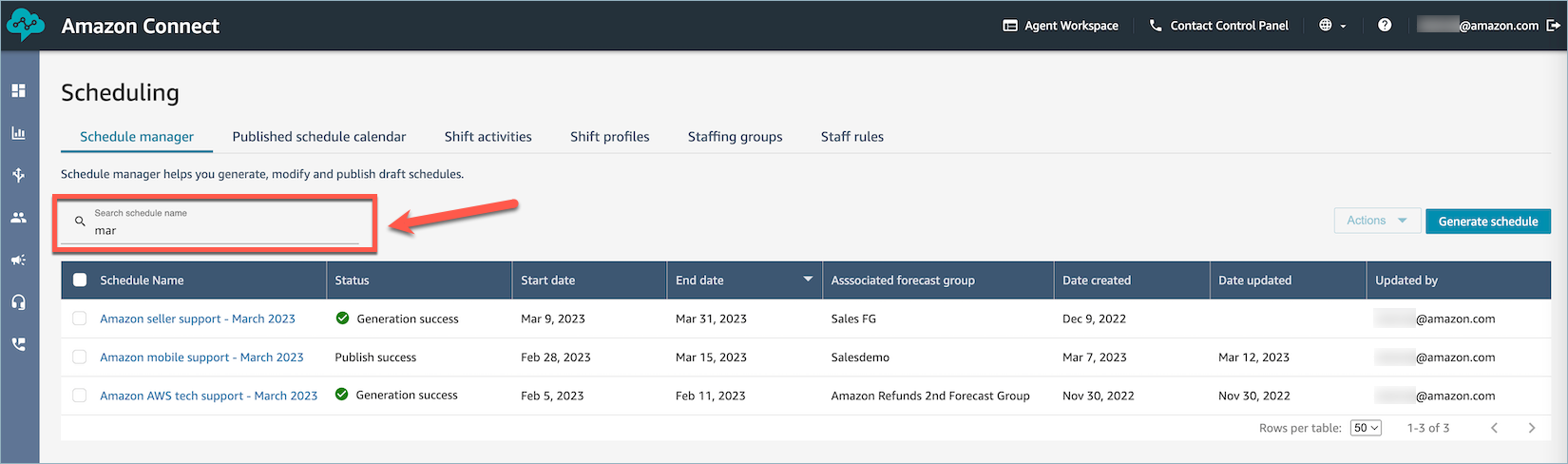本文属于机器翻译版本。若本译文内容与英语原文存在差异,则一律以英文原文为准。
使用 Amazon Connect 中的日程表管理器生成、查看和发布日程表
Amazon Connect 旨在根据预测的需求模式和配置的约束条件为座席生成最少的轮班次数,以实现优化目标。
在创建轮班活动、轮班配置文件、人员配置组和人员配置组规则后,您可以生成计划。
-
使用具有日程安排、日程安排 Amazon Connect 管理器-编辑的安全配置文件权限的帐户登录管理网站。
有关更多信息,请参阅 用于 Amazon Connect 中的预测、容量规划和调度的安全配置文件权限。
-
在 Amazon Connect 导航菜单上,选择分析和优化、调度。
-
选择计划管理器选项卡,然后选择生成计划。
-
输入计划的名称和描述。
-
在计划输入部分,从下拉菜单中选择预测组。
目前,您无法计划多个预测组。
-
指定计划的持续时间 - 开始和结束日期。您最多可以计划 18 周的假期。
-
在优化计划下,选择服务级别或平均应答速度。
-
平均应答速度 (ASA) 是使用服务级别百分比目标的替代方案。例如,下图显示 ASA 设置为 30 秒。容量规划和调度系统将优化员工人数/计划,以确保实现目标。
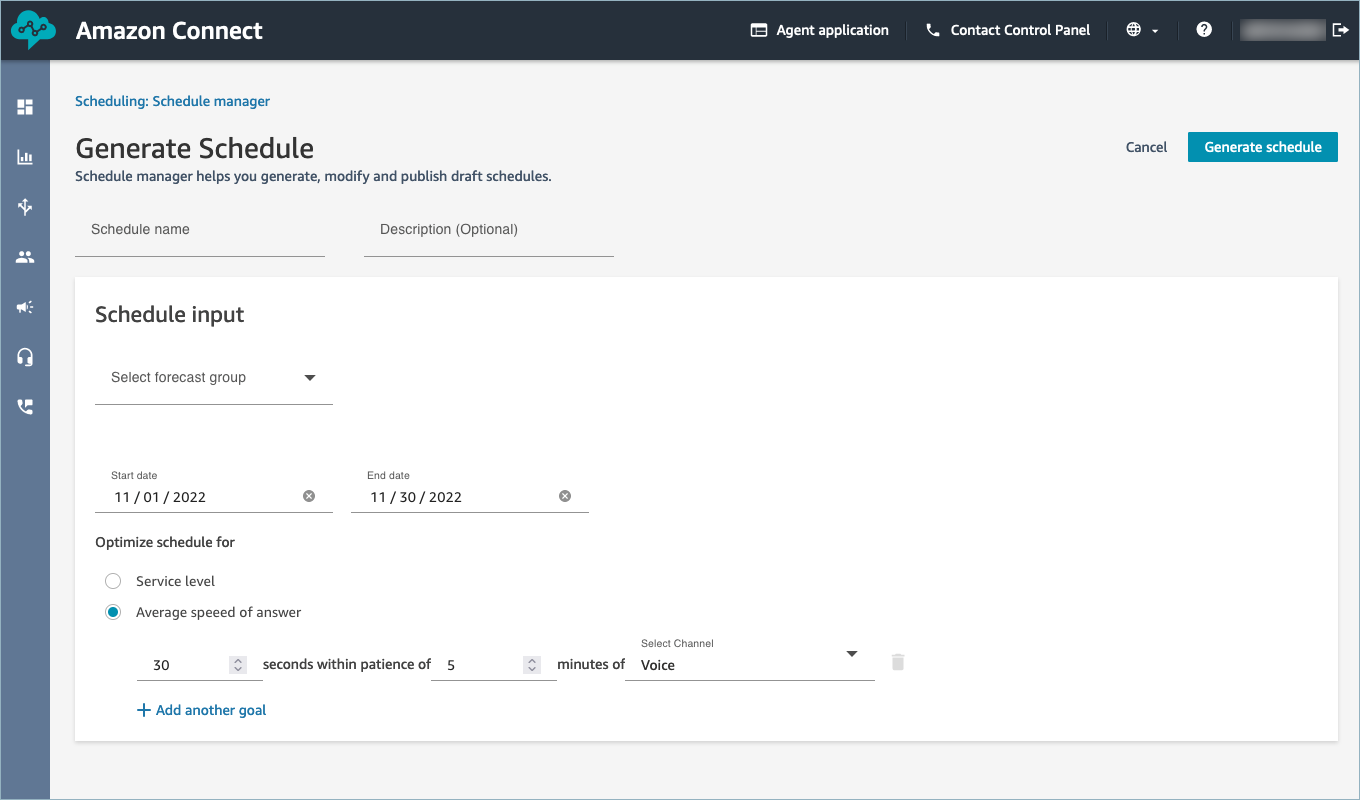
-
选择生成计划。
注意
Amazon Connect 会生成一份计划草稿。在发布之前,座席或主管不会看到它。
-
在计划列表中,您创建的计划状态显示为进行中。生成需要 5-30 分钟,具体取决于座席数量、配置的规则数量、计划持续时间等。生成计划后,其状态为完成或失败。
-
要查看任何警告、违反规则或违反约束,请选择警告图标,如下图所示。此时将显示有关警告的更多信息。
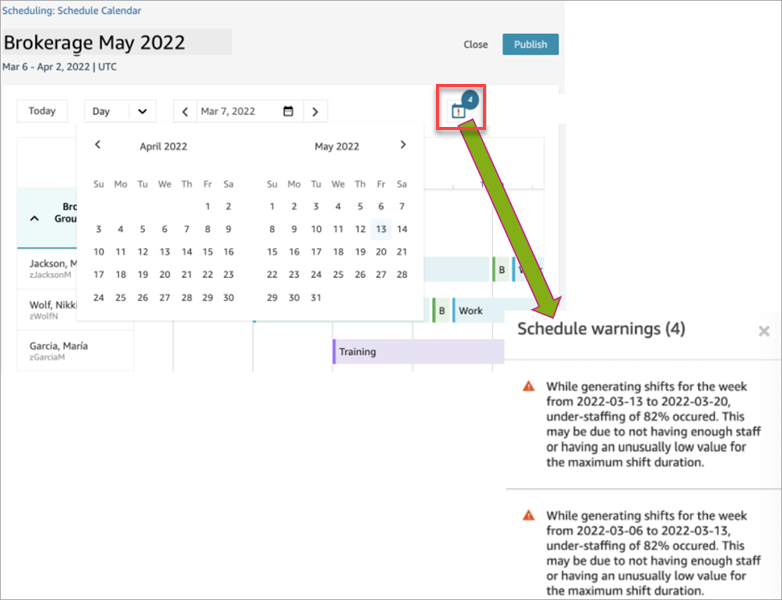
-
当状态为完成时,选择计划草稿进行查看。下图显示 10 个座席一天的计划示例。
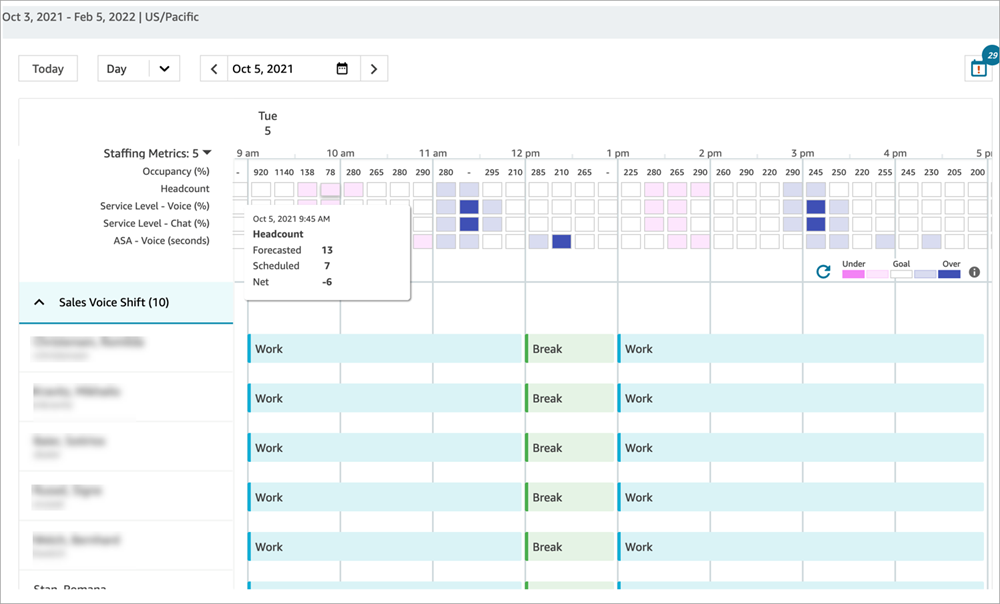
调度员可以:
-
查看所有座席的计划。
-
选择日期以查看特定的轮班。
-
返回今天的日期。
-
查看失败的规则和目标。
-
-
如果对计划满意,请选择发布。您会看到一个确认页面。选择继续将计划正式公布!
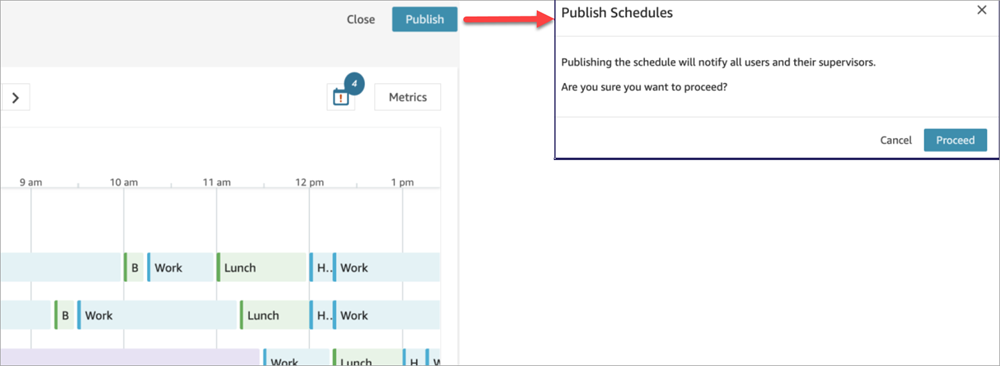
在人员配置组中指定的员工(座席)和主管现在可以查看计划。有关他们的体验的信息,请参阅以下主题:
编辑计划
在发布计划之前,您可能需要对其进行编辑。例如,如果您注意到所有座席都计划在同一时间休息,并且没有计划任何人处理联系人。
您可以:
-
变更座席轮班的开始和/或结束时间、持续时间。
-
变更活动轮班的开始和/或结束时间、持续时间。
-
向一个或多个座席轮班添加活动。
-
从座席轮班中移除或替换活动。
-
将整个轮班从一个座席复制到另一个座席。
-
重新计算指标,确保计划调整可以提高服务水平 (SL%) 或占用率。
下图显示了下拉列表中的以下选项:编辑、添加、替换、删除、复制。
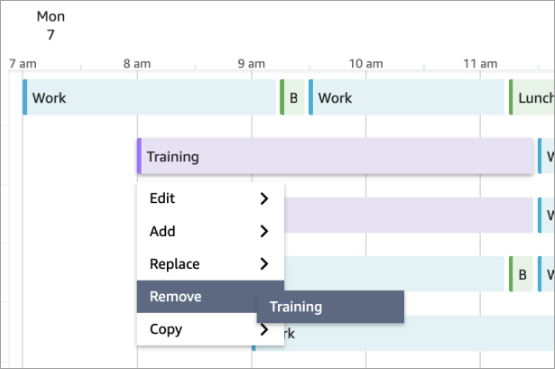
重新生成计划
在更改计划配置后,经理和主管可以为最多六个不同的预测组重新生成座席计划。
-
要编辑计划,请选择计划,选择操作,然后选择编辑计划。进行更改,然后选择保存。
-
要重新生成一个或多个计划,请选择要重新生成的计划,选择操作,然后选择重新生成计划。
搜索和排序计划
经理和主管可以在计划管理器中搜索和排序计划。调度员可以使用部分关键字搜索计划名称,也可以根据开始日期、结束日期、创建日期或更新日期对计划列表进行排序。
下图显示了调度页面上的搜索框。输入 mar 会返回名称中包含三月的计划。